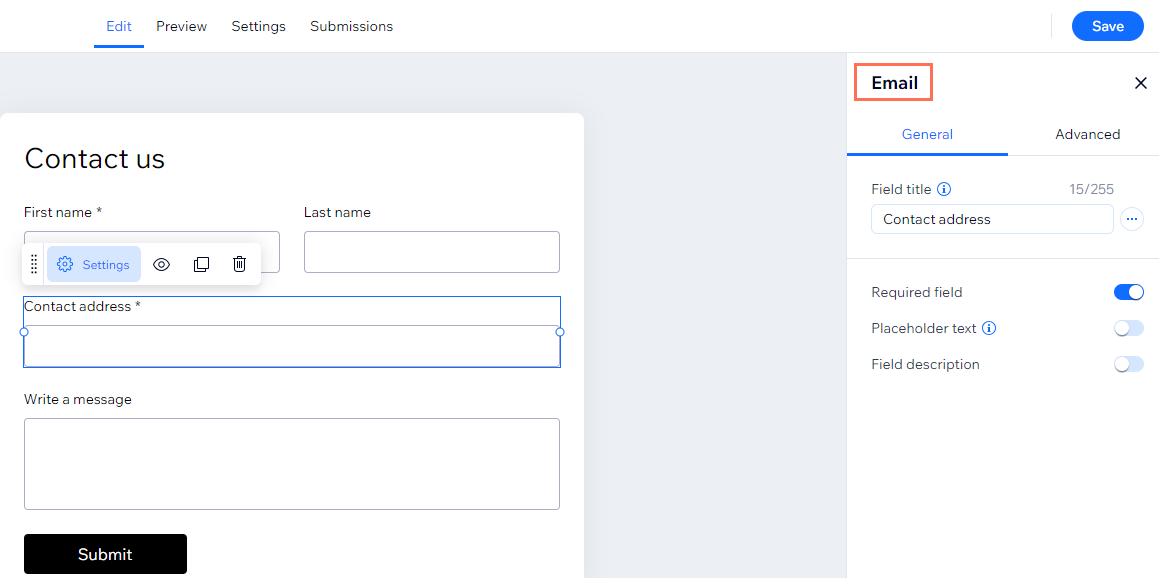Automações Wix: solução de problemas com Automações Wix
9 min
Neste artigo
- A automação não está sendo acionada
- A automação está sendo acionada, mas o email automatizado não é enviado
- Problemas com automações de Formulários Wix
- Perguntas frequentes
Se você estiver encontrando problemas com as Automações Wix, um dos motivos pode ser o modo como suas automações estão configuradas. Também pode ser um problema local, como sua conexão com a Internet. Siga as etapas de solução de problemas abaixo para encontrar uma resolução.
A automação não está sendo acionada
Se a sua automação não estiver sendo acionada, siga os passos abaixo.
Etapa 1 | Verifique o resumo da automação
Etapa 2 | Verifique o gatilho e a configuração de filtro
Etapa 3 | Verifique a pausa
Etapa 4 | Verifique o limite de 1 vez por pessoa
As automações não são executadas retroativamente:
Uma automação só é executada para os gatilhos que acontecem depois que a automação é ativada. Saiba mais sobre como evitar perder dados do gatilho e adicionar destinatários manualmente a uma automação de email.
A automação está sendo acionada, mas o email automatizado não é enviado
Se o visitante do seu site não recebeu seu email, mas a automação foi acionada, siga os passos abaixo.
Etapa 1 | Verifique as estatísticas da automação
Etapa 2 | Verifique a pasta de spam
Etapa 3 | Verifique se o endereço de email do destinatário está ativo
Etapa 4 | Verifique se o endereço de email do destinatário é válido
Problemas com automações de Formulários Wix
Se você estiver usando o Formulários Wix e notar um problema com a automação, siga os passos abaixo.
Clique na versão do Formulários Wix relevante para você.
Como sei se estou usando o Formulários Wix antigo ou o novo Formulários Wix?
Este artigo vai ajudar você a entender as diferenças entre o Formulários Wix antigo e o novo.
Novos formulários
Formulários antigos
Etapa 1 | Verifique se o formulário foi enviado com sucesso
Etapa 2 | Verifique se o formulário correto está selecionado como parte do seu gatilho
Etapa 3 | Certifique-se de que há um campo de email/telefone no seu formulário
Etapa 4 | Verifique se o campo de email é o tipo de campo de formulário correto
Etapa 5 | Verifique se você tem vários endereços de email para um contato
Teste sua automação:
Certifique-se de que sua conta Wix está desconectada e envie seu formulário para testar a automação. Se você estiver conectado ao enviar um formulário, seu endereço de email e o endereço de email de teste serão mesclados no mesmo contato. Quando um contato tem vários endereços de email, os emails das automações são enviados para o endereço de email usado ao preencher o formulário.
Perguntas frequentes
Clique abaixo para ver algumas perguntas comuns sobre automações:
Por que minha automação parou de funcionar depois que eu a editei?
Por que meus emails automatizados estão sendo enviados várias vezes para a mesma pessoa?
Quais informações devo incluir se eu precisar entrar em contato para obter ajuda?


 .
.
 .
.